
Vous avez essayé Linux à partir d'un CD live Comment créer votre propre CD bootable Linux Live Comment créer votre propre CD bootable Linux Live Il est facile de créer un CD bootable bricolable sous Linux, en utilisant des outils tiers ou des systèmes d'exploitation Linux officiels. Besoin d'aide pour? Suivez ces étapes pour créer un CD Linux Live en quelques minutes. Lire la suite . Maintenant, vous voulez l'installer, mais vous n'êtes pas sûr du double démarrage. L'option judicieuse consiste à installer votre système d'exploitation Linux dans une machine virtuelle (VM).
Cela signifie qu'un environnement logiciel reproduit les conditions d'un environnement matériel: un ordinateur personnel. L'environnement est basé sur le matériel de votre PC physique et limité uniquement par les composants à l'intérieur. Par exemple, vous ne pouvez pas avoir un processeur à quatre cœurs virtuel sur un processeur avec deux cœurs.
Cependant, alors que la virtualisation peut être réalisée sur de nombreux systèmes, les résultats seront de loin supérieurs sur les ordinateurs équipés d'un CPU qui le supporte.
Plusieurs outils de virtualisation sont disponibles qui facilitent l'installation des systèmes d'exploitation Linux (OS) et ils sont nombreux dans Windows.
VMware produit les applications de machine virtuelle les plus abouties. Voyons comment installer Linux sous Windows avec VMware Workstation Player.
Installez VMware Workstation Player
Pour commencer, rendez-vous sur le site Web de VMware et téléchargez la dernière version de leur outil Workstation Player. Au moment de l'écriture, il s'agit de la version 12.5 et d'environ 80 Mo pour la version 64 bits.
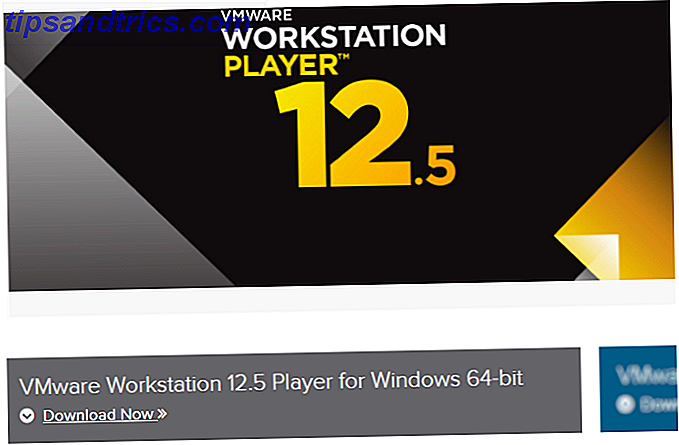
VMware Workstation Player est gratuit et disponible en version d'évaluation à usage non commercial, personnel et domestique. VMware est également heureux pour les étudiants et les organisations à but non lucratif de bénéficier de la version gratuite. En termes de fonctionnalité, VMware Workstation Player inclut tout ce dont vous avez besoin pour les tâches de machine virtuelle standard. Cependant, VMware propose un large choix de solutions de virtualisation destinées aux entreprises de tous les niveaux, dont vous trouverez des informations sur la page produit du site.

Une fois que VMware Workstation Player a été téléchargé, il est temps de l'installer. Un assistant d'installation standard vous guidera, avec l'option d'installer un pilote de clavier amélioré. Cette fonctionnalité offre une meilleure gestion des claviers internationaux. Vous n'en aurez probablement pas besoin au départ, mais cela vaut la peine d'être installé, juste au cas où. Passez à l'assistant d'installation et redémarrez Windows à l'invite.
Choisissez votre OS Linux préféré
Vous savez probablement quel système d'exploitation Linux vous voulez essayer. Certaines distributions Linux sont particulièrement adaptées à l'exécution d'une machine virtuelle Top 5 Linux Systèmes d'exploitation à tester dans une machine virtuelle Top 5 Linux Systèmes d'exploitation à tester dans une machine virtuelle Cinq distributions de système d'exploitation Linux sont particulièrement adaptées à l'exécution de machines virtuelles. jetez un coup d'oeil à eux. Lire la suite, mais d'autres ne le sont pas. En règle générale, vous ne pouvez pas exécuter de distributions Linux pour l'architecture ARM (comme le Raspberry Pi) dans VMware.
En effet, ARM ne peut pas être virtualisé avec x86 et x64. Cependant, il peut être émulé. Si vous voulez émuler un environnement ARM dans Windows, jetez un oeil à QEMU. Nous avons déjà démontré comment émuler le Raspbian Raspberry Pi OS dans QEMU Comment émuler un Raspberry Pi sur votre PC Comment émuler un Raspberry Pi sur votre PC Plutôt que d'acheter un Raspberry Pi et être déçu, pourquoi ne pas essayer l'émulateur QEMU sur avoir une idée de cela en premier? Lire la suite .
Si vous ne connaissez pas le système d'exploitation à choisir, vous trouverez ici notre liste régulièrement mise à jour des meilleures distributions Linux. Les meilleurs systèmes d'exploitation Linux Les meilleurs systèmes d'exploitation Linux Il existe des distributions Linux disponibles pour tous les usages, ce qui rend le choix un difficile. Voici une liste des meilleurs systèmes d'exploitation Linux pour vous aider. Lire la suite .
Configurez votre machine virtuelle
Alors que vos téléchargements ISO Linux, c'est le bon moment pour commencer à configurer votre machine virtuelle. Commencez par lancer VMware Workstation Player et entrez votre adresse e-mail lorsque vous y êtes invité. Cela fait partie de l'offre d'obtenir le logiciel gratuitement: vous acceptez d'ajouter à la liste d'e-mails VMware.

Une fois cela fait, l'application principale de VMware Workstation Player sera chargée. Cliquez sur Créer une nouvelle machine virtuelle pour continuer. Sélectionnez l'option par défaut, Fichier d'image du disque d'installation (iso) . (Il est possible de créer simplement un système virtuel avec un disque dur vierge en utilisant l'option Je vais installer le système d'exploitation plus tard .)
Avec le système d'exploitation que vous envisagez d'installer (appelé le système d'exploitation «invité») sélectionné, cliquez sur Suivant . Recherchez un message sur VMware Easy Install, qui automatisera l'installation du système d'exploitation invité de votre choix.
Créer un compte
Dans l'écran suivant, entrez votre nom, votre nom d'utilisateur et votre mot de passe préférés, cliquez sur Suivant et donnez un nom à la machine virtuelle. Les noms par défaut suivent souvent le nom du système d'exploitation que vous installez. Vous pouvez également sélectionner un emplacement pour la machine virtuelle.

Cliquez à nouveau sur Suivant et sélectionnez la capacité de disque de la machine virtuelle. Ceci est un disque dur virtuel qui sera sauvegardé sur le disque physique de votre ordinateur sous la forme d'un fichier ou d'une série de fichiers. Vous pouvez choisir l'une ou l'autre option. Pendant ce temps, une taille recommandée sera utilisée pour votre disque dur virtuel, que vous pouvez choisir d'accepter ou de modifier. Augmenter est une option plus sûre que de rétrécir! Quel que soit votre choix, cliquez sur Suivant pour afficher l'écran "Prêt à créer la machine virtuelle" et l'option Terminer . Cliquez sur ceci, et tant que la puissance sur cette machine virtuelle après la création est vérifiée, la VM commencera.

Peu de temps après, vous verrez une alerte, suggérant l'installation du paquet VMware Tools pour Linux . Ce n'est pas nécessaire, mais cela fait partie de la procédure Easy Install. Il est préférable d'accepter cela, alors cliquez sur OK .
Personnalisez votre matériel virtuel
Une autre option sur l'écran "Prêt à créer ..." est de personnaliser le matériel . Ici, vous pouvez modifier le matériel de la machine virtuelle d'autres façons au-delà du disque dur. Vous avez des options pour la mémoire, les processeurs, la configuration de l' adaptateur réseau, et bien plus encore.

Cela vaut la peine de regarder l'écran des processeurs . Dans le volet de droite, vous verrez une référence à un moteur de virtualisation . Par défaut, ceci est défini sur Automatique . Dans la plupart des cas, cela devrait être bon (certainement pour Linux), mais si vous rencontrez des problèmes, essayez de le régler sur l'une des alternatives (comme Intel VT-x).
Résoudre les problèmes de performances dans l'écran Mémoire. Vous trouverez ici une illustration de la taille de RAM suggérée, ainsi qu'un minimum et un maximum recommandés pour votre machine virtuelle. C'est une bonne idée de s'en tenir à ces recommandations. Aller trop petit posera un problème, tandis que le réglage de la RAM trop élevé aura un impact sur les performances de votre PC, ralentissant tout, des tâches système standard à l'exécution du logiciel VM!
Enfin, prenez le temps de vérifier les paramètres d' affichage . Ici, vous serez en mesure de basculer l'accélération 3D et de décider si vous allez utiliser les paramètres du moniteur de l'ordinateur hôte ou configurer plusieurs moniteurs dans votre machine virtuelle. La mémoire graphique peut également être ajustée - comme pour la mémoire système du système d'exploitation invité, une quantité recommandée est affichée.
Installer et utiliser Linux dans VMware Workstation Player
Lorsque l'ISO démarre dans la machine virtuelle, il apparaît que vous installez un système d'exploitation sur une machine de bureau physique. L'utilisation de la méthode Easy Install automatisera complètement cette fonctionnalité, en utilisant la configuration de votre système d'exploitation Windows hôte pour appliquer les paramètres régionaux dans le système d'exploitation invité virtuel.

Notez que si vous avez sélectionné l'option Je vais installer le système d'exploitation ultérieurement, vous aurez un contrôle total sur l'installation du système d'exploitation.
Avec Easy Install, une fois l'installation terminée, vous pourrez vous connecter à la machine virtuelle et commencer à utiliser le système d'exploitation invité. C'est si simple!
Par la suite, vous pouvez lancer la machine virtuelle à l'aide du menu Ouvrir une machine virtuelle .
Si vous n'avez jamais utilisé Linux auparavant, jetez un œil aux nombreux guides de Linux OS sur MakeUseOf. Nous avons également produit un guide détaillé des débutants sur Ubuntu Ubuntu: Guide du débutant Ubuntu: Guide du débutant Curieux à propos d'Ubuntu, mais vous ne savez pas par où commencer? Tout ce dont vous pourriez avoir besoin pour commencer avec la dernière version d'Ubuntu est ici, écrit dans un anglais clair et facile à comprendre. En savoir plus, et si vous cherchez un logiciel, essayez notre liste des meilleures applications Linux. Le meilleur logiciel Linux Les meilleures applications Linux Software Awesome sont disponibles pour Linux. Que vous soyez nouveau sur le système d'exploitation ou que vous soyez un utilisateur chevronné, vous trouverez toujours un logiciel Linux nouveau et utile à aimer. Ce sont nos favoris. Lire la suite .
Exécutez n'importe quelle distribution Linux dans une machine virtuelle sous Windows!
Si vous voulez garder une distribution Linux à portée de main, la meilleure option est de l'installer dans une machine virtuelle sous Windows. VMware Workstation Player fournit les meilleurs outils pour cela. Mieux encore, le processus est simple:
- Téléchargez gratuitement VMware Workstation Player.
- Installez et redémarrez Windows.
- Créez et configurez votre machine virtuelle.
- Installez Linux dans la machine virtuelle.
- Redémarrez la machine virtuelle et utilisez Linux.
C'est aussi simple que ça. Vous n'avez même pas à limiter votre choix à un système d'exploitation. Choisissez parmi des centaines (sinon des milliers) de distributions Linux, que vous pouvez installer dans une machine virtuelle VMware 7 Raisons pratiques de commencer à utiliser une machine virtuelle 7 Raisons pratiques pour commencer à utiliser une machine virtuelle Le terme «virtuel» a été co-utilisé opté de tant de façons. Réalité virtuelle. RAM virtuelle. Écoles virtuelles Mais la virtualisation dans le contexte des PC peut prêter à confusion. Nous sommes ici pour l'éclaircir. Lire la suite . Vous n'avez pas à vous arrêter là: Windows et macOS peuvent également être installés en tant que machines virtuelles Comment faire pour exécuter macOS sur Windows 10 dans une machine virtuelle Comment exécuter macOS sur Windows 10 dans une machine virtuelle La meilleure façon d'essayer un nouveau système d'exploitation est avec une machine virtuelle installée sur votre système d'exploitation existant. Voici comment faire fonctionner macOS Sierra sur Windows 10 (c.-à-d. Créer un Hackintosh virtuel). Lire la suite .
Avez-vous utilisé VMware Workstation Player pour votre machine virtuelle Linux? Vous envisagez d'installer Linux en tant que machine virtuelle dans Windows? Ou préférez-vous le double démarrage? Dites le nous dans les commentaires.



